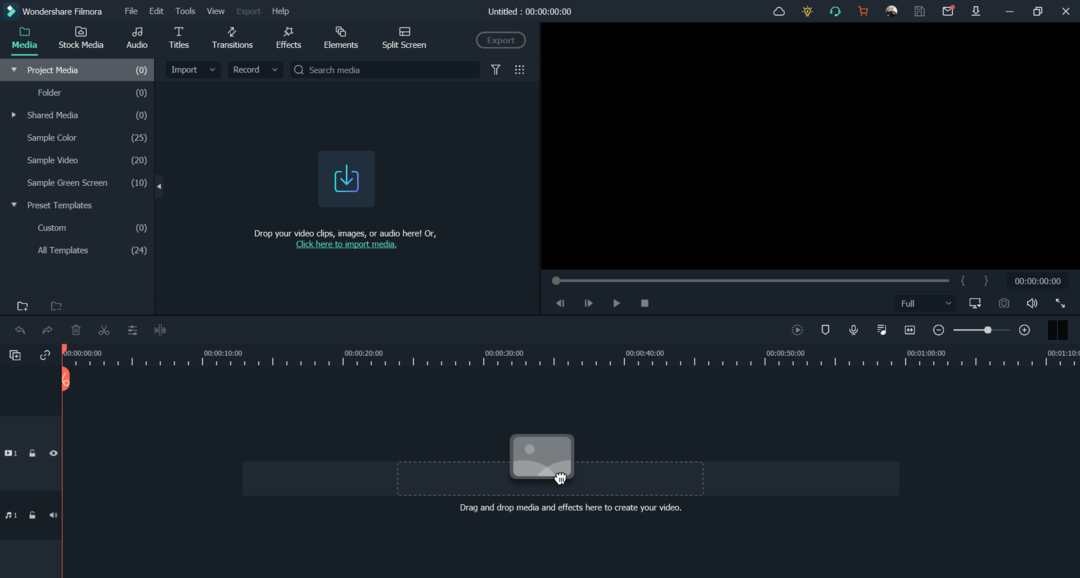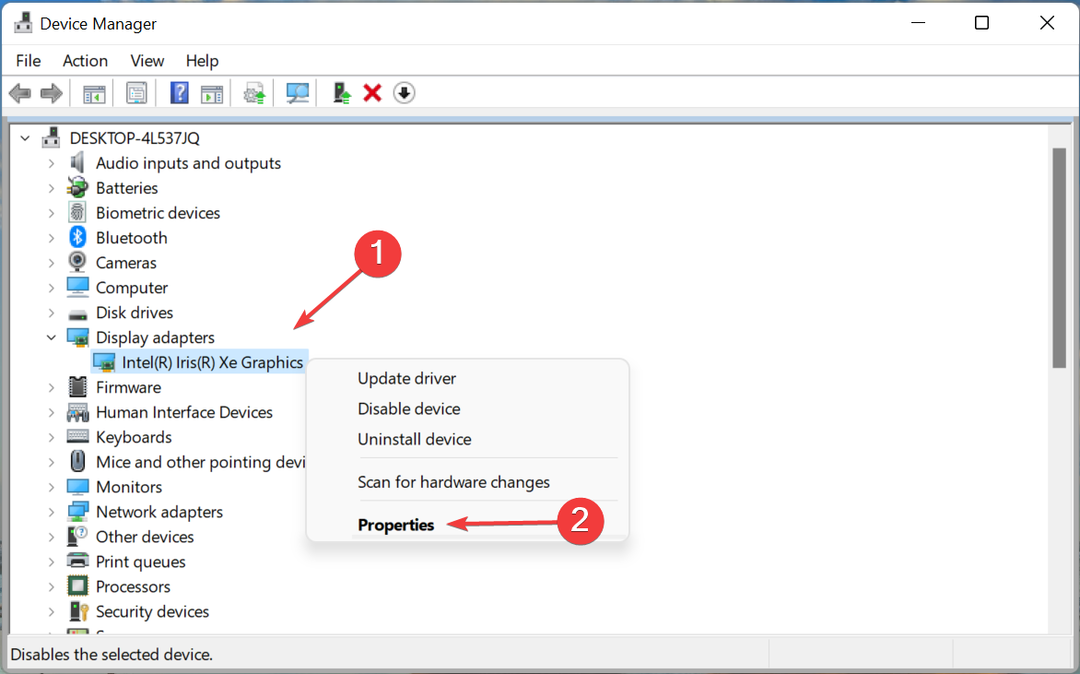Este software manterá seus drivers ativos e funcionando, protegendo-o contra erros comuns de computador e falhas de hardware. Verifique todos os seus drivers agora em 3 etapas fáceis:
- Baixar DriverFix (arquivo de download verificado).
- Clique Inicia escaneamento para encontrar todos os drivers problemáticos.
- Clique Atualizar drivers para obter novas versões e evitar mau funcionamento do sistema.
- DriverFix foi baixado por 0 leitores este mês.
Você sabia que pode configurar uma reprodução automática no Outlook?
Esse recurso pode ser extremamente útil e, no artigo de hoje, mostraremos como configurá-lo em seu PC.
Como configurar a reprodução automática de mensagens no Outlook?
1. Habilitar Respostas Automáticas
Se você estiver usando uma conta de e-mail IMAP ou POP, será necessário habilitar as respostas automáticas por conta própria seguindo estas etapas:
- Vamos para Arquivo> Gerenciar regras e alertas.

- Escolher Regras de Email e marque a caixa de seleção ao lado do resposta automática regra.
- Clique OK para salvar as alterações.
2. Crie um modelo de e-mail
- Selecione Novo Email na barra de ferramentas.

- Crie um modelo de mensagem. Quando terminar, clique em Arquivo> Salvar como.
- Definir Salvar como tipo para Modelo do Outlook e digite o nome desejado. Clique no Salve botão.
Não é fã do Outlook? Não tem problema, aqui estão algumas ótimas alternativas!
3. Criar regra de repetição automática
- Vamos para Arquivo> Informações> Gerenciar regras e alertas.
- Vamos para Regras de Email guia e no Aplicar alterações a esta pasta campo selecione sua conta de e-mail.
- Clique em Nova regra.

- Selecione Aplicar regra nas mensagens que recebo dentro Comece com uma regra em branco
- Verificar Onde meu nome está na caixa Para opção e clique Próximo.
- Selecione Reproduza usando um modelo específico.
- Dentro Etapa 2: edite a descrição da regra campo, clique no modelo específico link.
- Definir Olhar dentro para Modelos de usuário no sistema de arquivos.
- Selecione o modelo que você criou na seção anterior e clique em Próximo.
- Dentro Selecione exceções lista, verifique exceto se for uma repetição automática caixa de seleção.
- Insira o nome desejado para esta regra e selecione Ativar esta regra caixa de seleção.
- Clique Terminar e OK e a reprodução automática deve ser ativada.
4. Habilitar Respostas Automáticas para Contas do Exchange
- Vamos para Arquivo> Informações e selecione Respostas Automáticas.

- Selecione Enviar respostas automáticas.
- Insira a mensagem desejada na caixa de texto.
- Opcional: Você pode checar Envie apenas durante este intervalo de tempo opção se você deseja enviar respostas automatizadas em um período de tempo específico.
- Você também pode configurar mensagens diferentes para contatos dentro ou fora de sua organização, selecionando a guia apropriada.
- Quando terminar, clique em OK.
Aí está, um guia rápido e fácil sobre como configurar um replay automático no Outlook. Se você achou este guia útil, sinta-se à vontade para nos informar na seção de comentários abaixo.
LEIA TAMBÉM:
- Como desabilitar o aplicativo Mail no Windows 10
- Não consegue excluir uma pasta de e-mail no Outlook? Siga esses passos
- Como corrigir e-mails do Gmail vão direto para a lixeira
![Las 11 Melhores Ferramentas de Reparação do Windows 11 [2023]](/f/cfbc9e22a6c7028c19fb2331703d59fa.png?width=300&height=460)